هناك عدة طرق يمكنك من خلالها تشغيل جهاز MacBook الخاص بك، وتختلف اعتمادًا على ما إذا كان جهاز MacBook الخاص بك قيد إيقاف التشغيل تمامًا، أو في وضع السكون فقط. فيما يلي بعض الطرق المختلفة لذلك قم بتشغيل جهاز MacBook الخاص بك.
محتويات
- قم بتشغيل جهاز MacBook الخاص بك عندما يكون مطفأً
- قم بتشغيل جهاز MacBook الخاص بك عندما يكون في وضع السكون
- أعد تشغيل جهاز MacBook يدويًا
مقاطع الفيديو الموصى بها
سهل
5 دقائق
ماك بوك

قم بتشغيل جهاز MacBook الخاص بك عندما يكون مطفأً
إذا كان جهاز MacBook الخاص بك متوقفًا عن التشغيل تمامًا، فهناك طريقة واحدة فقط لتشغيله. ستحتاج إلى الضغط على زر الطاقة، والذي يختلف وفقًا لطراز MacBook.
في أجهزة MacBooks الأقدم، وخاصة تلك التي تسبق Touch Bar، سيكون هناك زر طاقة مخصص على يمين مفاتيح الوظائف الفعلية. على أجهزة MacBooks المزودة بشريط Touch Bar، سيكون هناك زر Touch ID على يمين Touch Bar والذي يعمل أيضًا كزر طاقة. على أحدث أجهزة ماك بوك، يوجد زر Touch ID على يمين مفاتيح الوظائف الفعلية والذي يعمل أيضًا كزر طاقة.
اضغط على أحد هذه الأزرار، حسب الاقتضاء، لتشغيل جهاز MacBook الخاص بك.
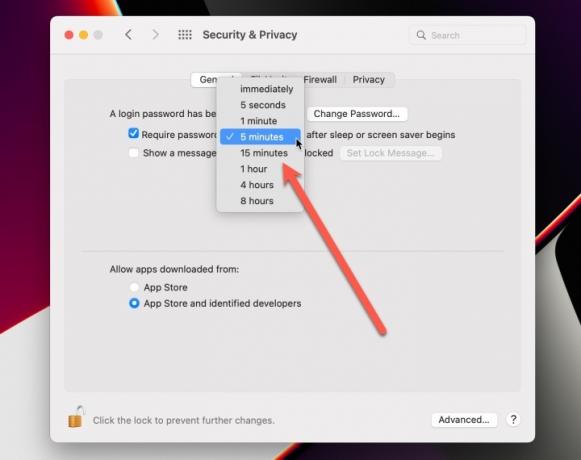
قم بتشغيل جهاز MacBook الخاص بك عندما يكون في وضع السكون
عندما يكون جهاز MacBook الخاص بك في وضع السكون، هناك عدة طرق لتنشيطه.
إذا كان الغطاء مغلقًا، فسيؤدي فتحه إلى تنشيط جهاز MacBook. إذا كان الغطاء مفتوحًا بالفعل، فيمكنك النقر على شريط اللمس أو الضغط على أي مفتاح لتنشيطه.
يعتمد ما إذا كنت بحاجة إلى إدخال كلمة المرور الخاصة بك أو استخدام Touch ID لتسجيل الدخول عند الاستيقاظ من وضع السكون (أو من شاشة التوقف) على إعدادات النظام لديك. يمكنك المطالبة بكلمة مرور بعد فترة زمنية محددة، بدءًا من الوقت الفوري وحتى ثماني ساعات لاحقة.
أعد تشغيل جهاز MacBook يدويًا
إذا كان جهاز MacBook الخاص بك يواجه مشكلات فنية أو كان مغلقًا ولا يمكنك الوصول إلى خيار إيقاف التشغيل المعتاد، فيمكنك إعادة التشغيل يدويًا. للقيام بذلك، ما عليك سوى الضغط باستمرار على زر الطاقة/Touch ID حتى يتم إيقاف تشغيل جهاز MacBook. ثم، فقط اضغط على الزر مرة أخرى لإعادة تشغيله.
بمجرد تشغيل جهاز MacBook الخاص بك، تأكد من أنه يعمل بأحدث إصدار من MacOS. إذا كنت بحاجة إلى بعض المساعدة للقيام بذلك، فإليك دليلًا حول ذلك كيفية تحديث جهاز ماك بوك الخاص بك.
توصيات المحررين
- أفضل عروض MacBook للعودة إلى المدرسة: وفّر على MacBook Air وPro
- قد يتم إطلاق جهاز M3 MacBook Pro في وقت أقرب مما توقعه أي شخص
- لا يزال جهاز MacBook Air عند أدنى سعر له على الإطلاق بعد Prime Day 2023
- مراجعة الإصدار التجريبي العام من macOS Sonoma: أكثر من مجرد شاشات توقف
- تنتهي صفقة MacBook Air الرائعة هذه عند منتصف الليل
ترقية نمط حياتكتساعد الاتجاهات الرقمية القراء على متابعة عالم التكنولوجيا سريع الخطى من خلال أحدث الأخبار ومراجعات المنتجات الممتعة والمقالات الافتتاحية الثاقبة ونظرات خاطفة فريدة من نوعها.




